笔记本键盘热键功能无法使用
适用产品:
笔记本
系统版本:
windows10, windows11
| 笔记本键盘热键功能无法使用 |
笔记本键盘热键功能无法使用有多种原因,您可以按照以下方法进行排查:
一、如果仅F1 -F12热键功能无法使用
- 请先确认 F1 至 F12 的按键是否正常。例如打开Edge浏览器,按下 F5,确认是否出现以下场景:
- 如果可以刷新浏览器,说明按键对应的功能键正常。点击键盘上的 Fn 键,即激活 F1~F12 按键的热键功能。再按下 F5 ,出现音量降低的图标,说明按键对应的热键正常。
- 如果出现音量降低的图标,说明按键对应的热键正常。点击键盘上的 Fn 键,即关闭 F1~F12 按键的热键功能。再按下 F5 ,可以刷新浏览器,说明按键对应的功能键正常。
- 如果不可以刷新浏览器,且未出现音量降低的图标,可能是硬件问题,建议您提前备份好重要数据,携带有效购机凭证到附近的荣耀授权服务中心检测。
- 可能是设置了键盘反转,将键盘 F1、F2 等键锁定为功能键,请按以下步骤检查:
- 打开电脑管家,点击右上角的设置图标。
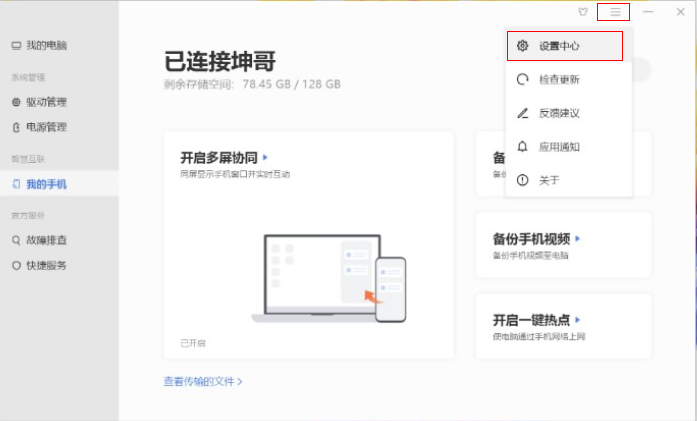
- 在系统设置里,找到功能键,如下图:
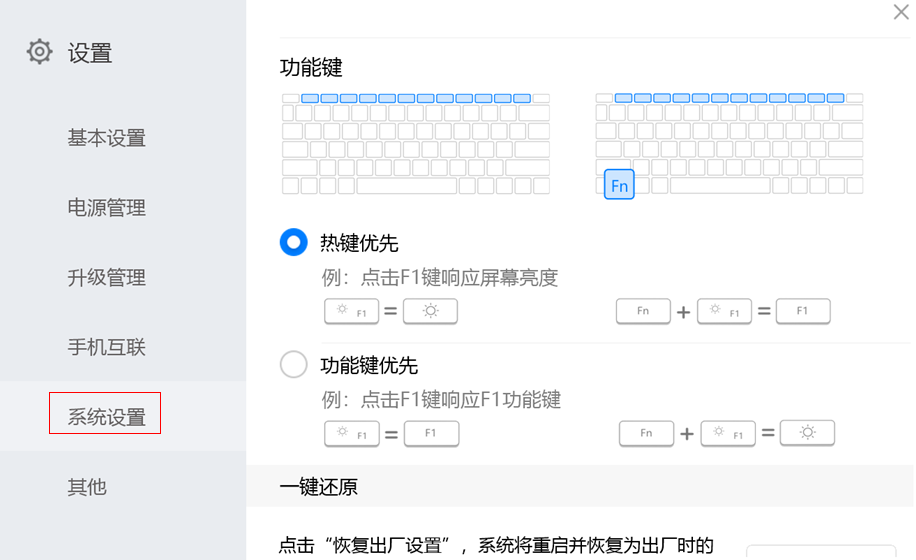
- 将功能键优先修改为热键优先
- 打开电脑管家,点击右上角的设置图标。
二、如果所有热键功能均无法使用
- 如果您安装了360安全卫士,可以找到,点击优化记录与恢复,找到FN禁止项,点击开启,然后重启笔记本,查看是否恢复。
- 可能是控制键盘热键功能的服务、进程出现缺失或被禁止了导致,请您尝试卸载热键驱动后重新下载安装,步骤如下:
- 卸载热键驱动:请打开,将 OSD 应用程序卸载(如果列表中没有OSD应用程序,请直接b.下载安装热键驱动:);
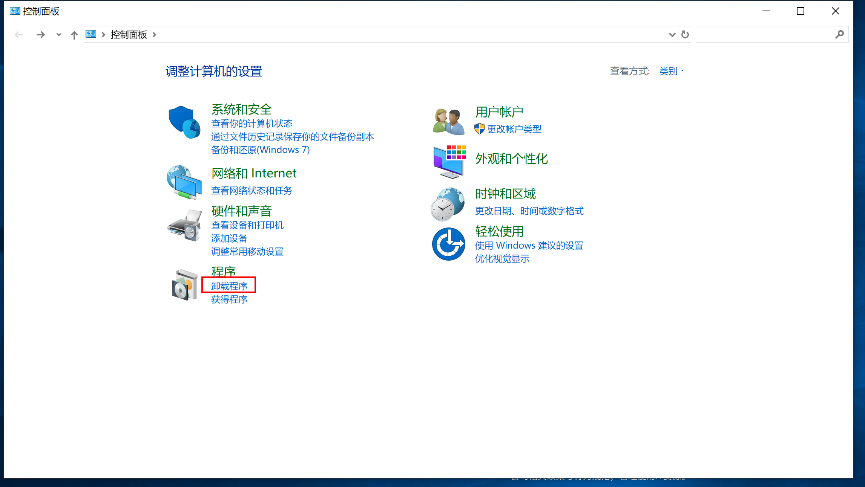
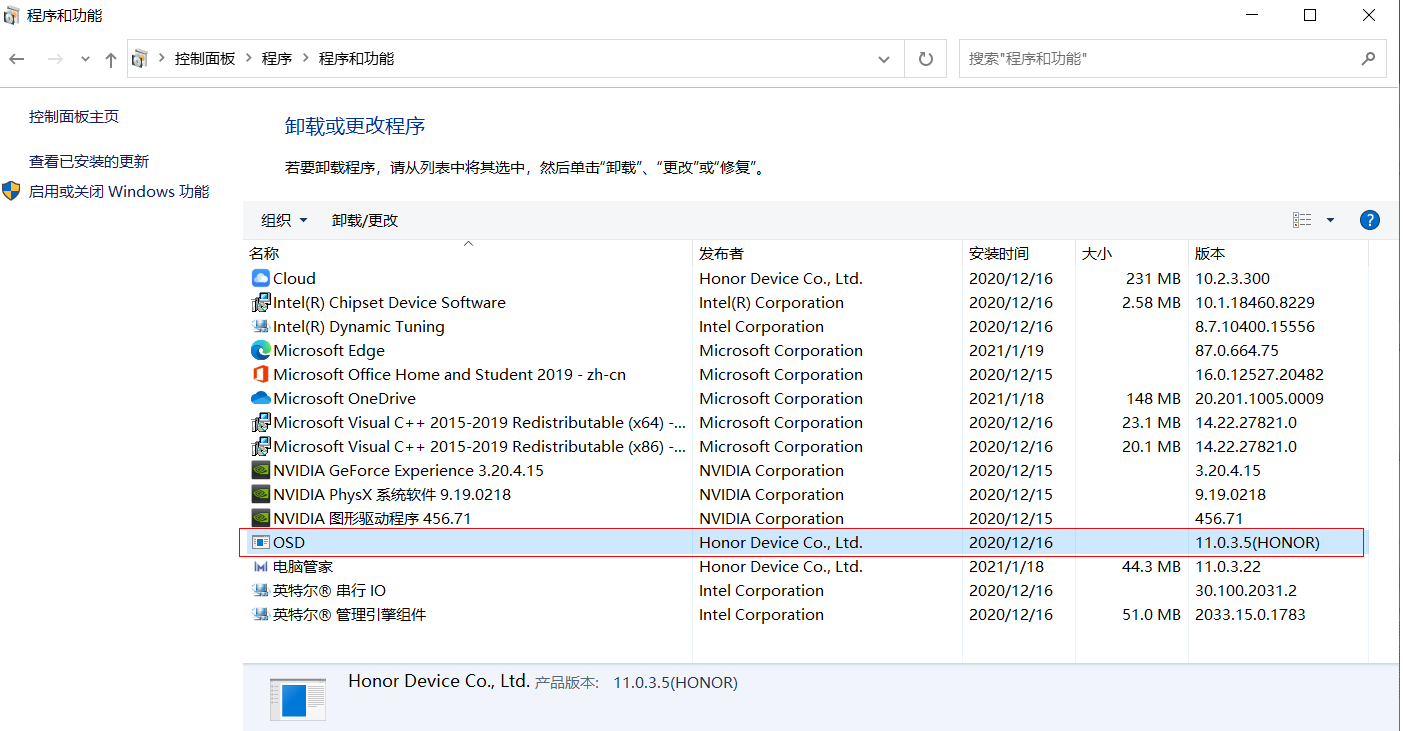
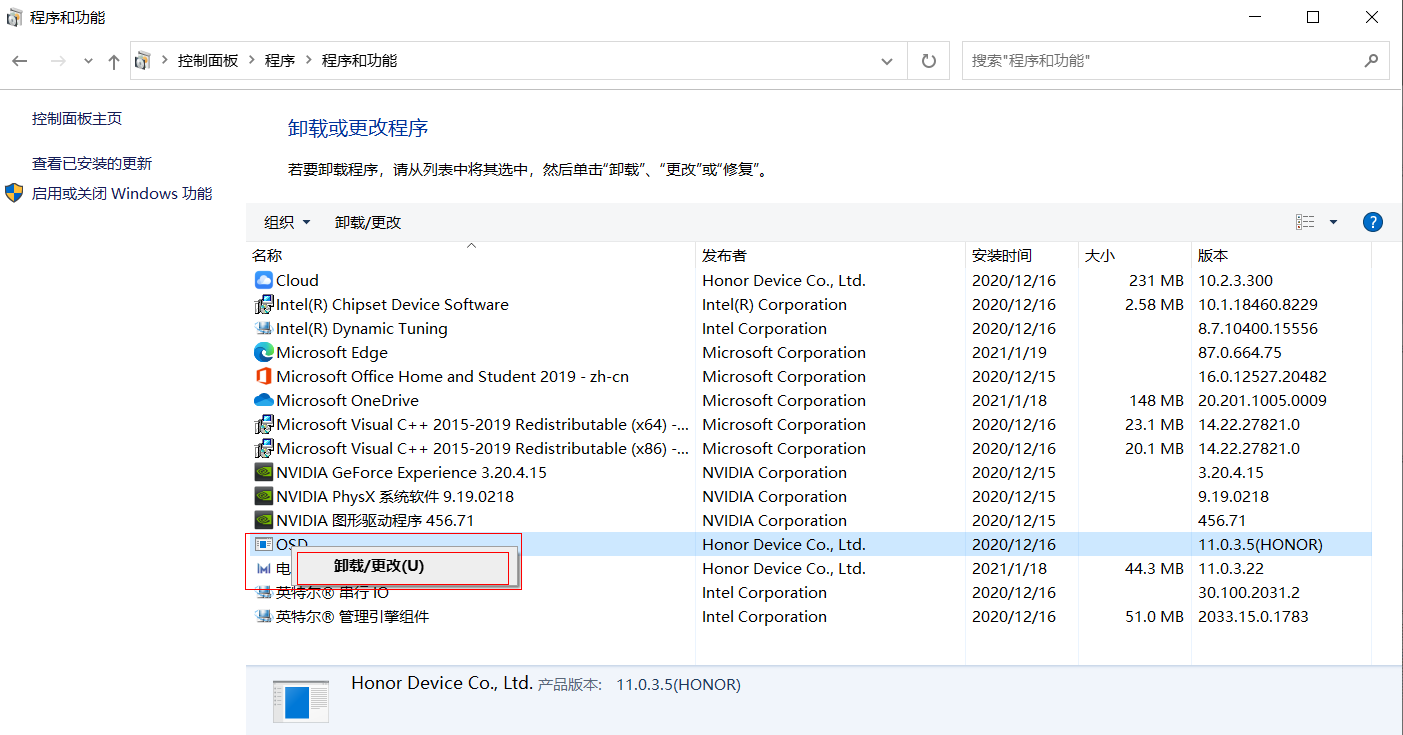
- 下载安装热键驱动:
请在荣耀服务官网下载安装热键驱动程序,步骤可参考计算机如何在官网下载驱动和电脑管家。若在官网找不到热键驱动程序,您可以通过电脑管家下载和更新驱动程序,步骤可参考:如何使用荣耀电脑管家更新驱动;
- 若电脑管家无法升级驱动,建议您提前备份好重要数据,携带有效购机凭证前往荣耀授权服务中心获取帮助。
- 不建议在笔记本上安装第三方的管家应用,以免部分服务被禁止或删除后,笔记本的部分功能不能正常使用。建议您使用荣耀电脑管家。
- 请您长按电源键10秒强制关机后,再按电源键开机查看。
- 卸载热键驱动:请打开,将 OSD 应用程序卸载(如果列表中没有OSD应用程序,请直接b.下载安装热键驱动:);
- 如果快捷键功能仍然无法恢复,请您提前备份好重要数据,然后在开机时按住 F10,使用系统恢复出厂功能将笔记本还原到出厂状态。
- 如果F10恢复出厂设置操作仍然无效,建议您备份好重要数据,携带有效购机凭证前往附近的荣耀授权服务中心检修。
系统恢复出厂会删除C盘中所有数据,其他盘符中的文件将保留、为了避免您的数据丢失,建议您备份C盘数据包括桌面文件、下载、文档等个人文件,同时也请您记住激活此计算机 Office 组件的微软帐号和密码。
计算机恢复出厂后,Office 不会失效。请输入首次激活 Office 时绑定的微软帐号及密码,重新完成 Office 激活操作。
微信扫描二维码分享文章
谢谢您的鼓励!
您的意见已提交成功!

























































































































































